小编教你韩博士装机大师怎么在线重装系统
|
很多朋友的电脑都用了挺久,感觉越来越卡了,有一种方法可以让电脑系统焕然一新,那就是重装系统,那么今天中睿百科网小编就以韩博士装机大师为例,来教大家如何一键重装系统,操作步骤挺少的,只需要简单点击几次就可以完成系统重装。 韩博士一键重装系统详细教程: 1、首先我们打开韩博士一键重装系统软件,打开之后我们点击一键装机选项下的“开始重装”功能按钮,然后进行系统环境检测,完成后点击“下一步”。
2、然后进入页面能看见当前系统的配置,我们点击下一步。
3、我们选择需要重装的系统、安装的软件与需要备份的文件。这里小编选择的是win10 64位专业版,选择完成之后,韩博士装机大师接下来会为我们自动执行相关操作。
4、待系统下载完毕,重启电脑,会默认进入韩博士PE模式自动安装电脑系统。
5、系统安装完成后,会进入最后的系统部署环节,待部署完毕后即可使用全新的win10系统。
6、进入到系统桌面,重装系统就完成了。
以上就是韩博士一键重装系统教程,类似的重装系统工具挺多的,这里小编要推荐中睿百科网一键重装系统工具,用起来更加方便,可以装Win7、Win10系统,往后也可以装Win11,希望能帮助到大家。 |
- 上一篇
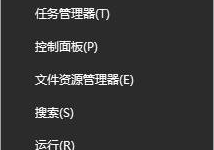
小编教你Win10如何关闭驱动自动更新(Win10关闭自动更新驱动)
我们都知道有时候驱动跟系统不兼容的情况下,就会造成系统无法正常使用,我们的电脑中没有禁止驱动进行自动更新的话,更新最新版的驱动就有可能会造成一些问题,那我们要如何将驱动自动更新进行禁止呢,下面给大家带来详细的操作方法。操作方法如下1、开始菜单单击右键,点击
- 下一篇

小编分享Win10系统怎么查看安装日期(WIN10系统怎么安装)
Win10系统已经推出了有段日子了,许多用户对Win10的功能已经有了基本的了解,最近有的想要知道自己是什么时候安装Win10的,不知道从哪看,下面给大家带来查看自己Win10系统是何时安装的两种查看方法,大家可以去试试。方法如下方法一:通过

